從1980年代,Kvaser就開始CAN產品的研發,在相關產品開發領域有近40多年的經驗,對CAN和相關總線技術有著非常深入的研究。我們將分享一些有趣的發現和一些特定情況的技術處理,歡迎關注!
所有人的電腦上都有Microsoft Office,平時我們用它列表和計算,除此之外,它還可以被用來進行CAN總線數據收發的工作,進而輔助你進行其他工作。本文就分享如何巧用Excel進行該操作。
我們可以利用Windows電腦上的Microsoft Office Excel進行如下操作:
?從工作表中的任意單元格向CAN總線發送數據
?以工作表的任意單元格從CAN總線接收數據
Kvaser CANlib可用于Visual Basic for Applications (VBA)。此多功能庫支持Kvaser的所有適配器,并輔助你編寫高級和創新的解決方案。
有這么多其他語言可以用,為什么還要使用VBA呢?
首先,如果你平時使用Microsoft Office,那么使用它會更容易。Excel使用廣泛,通過VBA,你可應用Excel的所有功能,以及你自己的創意和創新想法。另外,使用Excel不會產生額外成本,也更方便與他人或其他公司分享數據。
本文我們會簡要介紹如何在Microsoft Excel中使用CANlib、VBA向CAN總線發送/接收數據。
應用此方法,你需要:
根據本文的步驟,你需要使用Kvaser CANlib和Excel VBA。任意版本的Microsoft Office都可以,但是Office 2010,因為VBA 7是在2010年推出的。64位和32位Office均可使用。本文中,使用的是Office 365和Excel(版本2202 Build 16.0.14931.20116)64位。
你還需要安裝“用于Windows的Kvaser驅動程序”。請聯系廣州智維版本CANlib并依照其步驟進行安裝。如果你需要進一步使用CANlib,我們建議下載Kvaser CANlib SDK。
VBA介紹
VBA(Visual Basic for Applications)是Visual Basic的一種宏語言,是在其桌面應用程序中執行通用的自動化(OLE)任務的編程語言。主要能用來擴展Windows的應用程序功能,特別是Microsoft Office軟件。它也可以說是一種應用程式視覺化的 Basic 腳本。
VBA是Microsoft編程語言Visual Basic 6的一個子集,它使用同一編輯器的精簡版本以及類似的調試功能。因此,如果你了解VB6,也就能了解VBA的使用方法。Visual Basic是為了簡化編程而創建的,VBA編程的過程不難,使用它就類似于用英語的語句來告訴電腦該做什么。
將活動文檔另存為 “New Document Name.docx”
需要注意的是,VBA是單線程的,這意味著它將一次執行一個任務。(請參閱下文“VBA示例”中的“多任務處理”內容)
默認情況下,Office不顯示“開發工具”選項卡,你必須通過如下步驟啟用它:
1??從“File文件”選項卡中,選擇“Options選項”打開對話框。
2??選擇對話框左側的“Customize Ribbon自定義功能區”。
3??在對話框左側的“Choose Commands From從中選擇命令”中,選擇“Common Commands常用命令”。
4??在右側的“Customize the ribbon自定義功能區”中,從下拉列表中選擇“Main Tab主選項卡”,然后選擇“Developer開發工具”復選框。
5??選擇OK。
從“開發工具”選項卡,你可以打開編輯器并創建按鈕、下拉菜單等。或者,你可以在Office應用程序中使用快捷鍵:ALT+F11。
如果你還是不了解如何操作,可以在網上進行VBA示例搜索,即使需求不相同,你也能從中參考到類似的步驟。
VBA實例
個示例將顯示當某個單元出現更改時如何作出反應,并將該值發送到CAN總線。
在VBA編輯器中,雙擊你需要對其作出反應的單元格所在的工作表,然后選擇該工作表的“更改(Change)”步驟。

每當該工作表中發生更改時,都會執行工作表更改事件,將其縮小到特定的一個單元格,我使用VBA中的Intersect()函數。此函數確定更改的單元格是否與我們指定的單元格“匹配”。為了簡化此示例,我假設工作表處于活動狀態,并且我們要發送的值介于0-255之間。有關canWrite中使用的參數,以及如何從CAN總線接收數據的更多信息,請見下一個示例。
在另一個示例中,我已將一個記錄文件導入Excel(在此示例中,它是一個.ASC文件)。我這樣做只是為了向CAN總線發送數據。

當然,你的數據可以是來自任何地方的,在VBA中打開一個文件,也可以在Excel中編寫幾個具體應發送的幀等。
在這里,不會深入探討CANlib,這個示例主要是啟發你可以如何利用VBA和CANlib。在本文,我將演示如何使用Kvaser CANlib從Excel中的任意單元格發送數據,以及如何以Excel中的任意單元格接收數據。
編碼
CANlib API - 和句柄聲明
這些聲明是必要的,以便指定哪些dll調用可用,并指出此dll的位置。通過Kvaser的安裝程序安裝時,CANlib32.dll位于系統路徑中。這就是說你不必指定它的具體位置。
[ Public | Private ] Declare Sub name Lib “libname” [ ( [ arglist ] ) ]
[ Public | Private ] Declare Function name Lib “libname” [ ( [ arglist ] ) ] [ As type ]
使用Private表明,只有在聲明它的模塊中才能訪問它。
Kvaser CANlib SDK目前不包含任何VB或VBA聲明,因此你必須根據需要編寫這些聲明。
有任何問題,你可以聯系我們的技術支持人員,本文結尾處提供了。
調用 CANlib API
初始化CANlib并獲取可用通道數
在使用任何其他函數之前,必須先調用canInitializeLibrary函數。它將初始化驅動程序。
canGetNumberOfChannels, 此函數將返回電腦中可用CAN通道的數量。虛擬通道包括在此通道數中。
準備工作表以讀取一些設備信息
在這里,我們給個位置添加一個新的工作表,并在該工作表的單元格B1中寫入可用通道數。
讀取每個可用通道的一些設備信息
在這里,我們查看每個可用的通道,并詢問設備的序列號,并且我們將其寫入每個通道的第二列中的新行(即B)。
打開通道,設置參數并啟動總線
在這里,我們打開個和第二個通道,以獲得所有其他調用所需的句柄。我們繼續準備這兩個打開的通道,為它們設置相同的比特率。
為讀取數據準備工作表
這里我們準備一個工作表來存儲讀取的數據。我首先刪除“讀取數據(Read data)”表,如果它已經存在。然后我創建此工作表并命名,同時添加一些標題注釋,以便更好地理解輸出內容。
發送、接收和填充單元格
首先確定要讀取的工作表已激活。在我的示例中,我將導入數據的工作表命名為TestLog,并將其設置為ListObject變量。我這樣做是為了在獲取要發送的值時更容易循環操作,這樣我可以使用工作表的標題來指定我正在讀取的列。個循環設置為讀取導入數據的整個范圍。我讀取數據長度代碼(dlc)值,以了解還要讀取和稍后發送的字節數。第二個循環迭代數據字節,將它們從文本格式的十六進制轉換為十進制值,并將值存儲在字節數組中。
然后,通過調用CANlib函數canWrite,將CAN數據的字節數組與報文id(在本例中為行號)和數據長度代碼(dlc)一起發送。
DoEvents可以更輕松地停止正在運行的宏。DoEvents函數允許中斷執行代碼,并允許計算機處理器同時運行其他任務。使用DoEvents會延長執行時間,但另一方面,它也會讓宏停止運行。
canReadWait從接收緩沖區讀取報文。如果沒有可用的報文,則該函數將等待報文到達或超時。
最后,用該讀取值填充之前創建的“讀取數據”工作表并使用報文id指定單元格行。通過在寫入單元格時使用命名工作表,我不必激活該工作表(Worksheets(“Read data”). Cells (Row, Column).Value),同時能保持保存導入數據的工作表處于活動狀態。
操作后清理
canBusOff把指定句柄關閉。如果同一通道上沒有其他句柄處于活動狀態,則也將把此通道關閉。canUnloadLibrary將釋放分配的內存,卸載已加載的DLL canlib32.,并取消初始化數據結構。
結果
本示例的結果如下圖所示:

如果選擇將輸出數據格式化為十六進制,這樣更便于比較,然后將單元格格式化為文本: ws.Columns(“A:I”).NumberFormat = “@”,當將值放入這些單元格時,需要進行如下轉換:Cells(col, row).Value = CStr(Hex(MyDecValue))。
但在本次操作中,為了讓后續分析更方便,我選擇了十進制。(也可以使用十六進制值,但有時需要進行轉換,因為VBA和Excel中的圖表對象需要其值為十進制格式。)
可使用Excel圖表可視化數據,例如:

圖表可以在VBA代碼中生成,也可以在以后使用Excel的工具欄生成。 32位與64位Microsoft Office 兩個Office版本都可用,但VBA版本7中添加了一些新的64位功能。 VBA中除數據類型Byte外,沒有無符號數據類型。但這并不是不可行 – 可以在VBA中讀取無符號值,例如本例介紹了如何對2147483647以上的值使用雙精度類型。 多任務處理 VBA是單線程的,這意味著它將一次執行一個任務。仍然可以創建一個線程或使用回調函數,如CANlib中的kvSetNotifyCallback,但我不建議這樣做。如果關閉一個線程并在主線程中等待,則創建一個線程是可以的,但創建更多線程或嘗試寫入主線程外的單元格,可能會導致Excel凍結并關閉。為了避免麻煩和花費額外時間,建議保持它的簡單性和主線程。 對于那些有使用VBA經驗的用戶,有一些方法可以解決這個問題,例如從代碼中的循環中啟動一個新的Excel實例,并從該新實例調用主工作簿中的一個過程。 我的建議是保持在主線程里。 結論 在本文中,我們簡要介紹了如何在Microsoft Excel中使用CANlib和VBA向CAN總線發送和從CAN總線接收數據。希望此示例可讓你了解如何操作可行,并輔助你進一步分析數據或編寫解決方案。
免責聲明
- 凡本網注明"來源:智能制造網"的所有作品,版權均屬于智能制造網,轉載請必須注明智能制造網,http://m.xashilian.com。違反者本網將追究相關法律責任。
- 企業發布的公司新聞、技術文章、資料下載等內容,如涉及侵權、違規遭投訴的,一律由發布企業自行承擔責任,本網有權刪除內容并追溯責任。
- 本網轉載并注明自其它來源的作品,目的在于傳遞更多信息,并不代表本網贊同其觀點或證實其內容的真實性,不承擔此類作品侵權行為的直接責任及連帶責任。其他媒體、網站或個人從本網轉載時,必須保留本網注明的作品來源,并自負版權等法律責任。
- 如涉及作品內容、版權等問題,請在作品發表之日起一周內與本網聯系,否則視為放棄相關權利。
 智能制造網APP
智能制造網APP
 智能制造網手機站
智能制造網手機站
 智能制造網小程序
智能制造網小程序
 智能制造網官微
智能制造網官微
 智能制造網服務號
智能制造網服務號



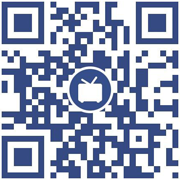



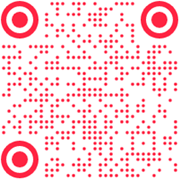




 預告
預告
 回放
回放
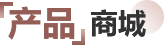







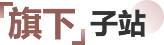



 浙公網安備 33010602000006號
浙公網安備 33010602000006號
 智能制造網APP
智能制造網APP
 智能制造網小程序
智能制造網小程序
 微信公眾號
微信公眾號



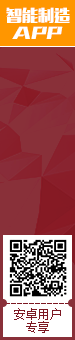
IOTE 2025第二十四屆國際物聯網展·深圳站
展會城市:深圳市展會時間:2025-08-27